Você já imaginou usar seu computador como se fosse um TV Box, podendo acessar apps de streaming, jogos e conteúdos multimídia com a interface do Android TV? Com o Android Studio, é possível criar um ambiente semelhante a um TV Box usando o emulador Android. Este guia vai mostrar, passo a passo, como configurar o Android Studio para transformar seu PC em um TV Box virtual, perfeito para quem quer experimentar o mundo do Android TV sem precisar comprar um dispositivo dedicado.
1. Por Que Transformar Seu PC em um TV Box?
Utilizar seu computador como um TV Box pode ser útil para:
- Testar aplicativos de Android TV: Ideal para desenvolvedores e entusiastas.
- Acessar conteúdo multimídia: Assista a filmes, séries e jogue em uma interface otimizada para TVs.
- Economia: Aproveite o que você já tem, sem investir em hardware adicional.
2. Instale o Android Studio
Passo 1: Baixe o Android Studio
- Acesse o Site Oficial:
Passo 2: Instale o Android Studio
- Siga as Instruções:
Execute o instalador e siga as instruções na tela. Durante a instalação, o Android Studio instalará também o Android SDK e outros componentes essenciais.
3. Configure o Android Virtual Device (AVD) para Android TV
Passo 1: Abra o AVD Manager
- No Android Studio, clique em "AVD Manager" (geralmente acessível na barra de ferramentas ou através do menu "Tools").
Passo 2: Crie um Novo Dispositivo Virtual
- Clique em "Create Virtual Device...".
- Na lista de dispositivos, procure por um perfil Android TV. Caso não encontre, você pode escolher um dispositivo com especificações semelhantes e ajustar as configurações depois.
Passo 3: Selecione a Imagem do Sistema
- Escolha um Sistema de Imagem Compatível:
Selecione uma imagem de sistema voltada para Android TV, como uma versão baseada em Android-x86 para TV Box, se disponível. Caso contrário, opte por uma imagem genérica e posteriormente ajuste a interface para se parecer com a de um TV Box.
Passo 4: Configure as Propriedades do AVD
- Personalize as Configurações:
Ajuste a resolução, a quantidade de memória RAM e outras configurações para garantir que o emulador rode de forma fluida. Certifique-se de que a opção de hardware acceleration esteja ativada para melhor desempenho.
4. Execute e Configure Seu Emulador Android TV
Passo 1: Inicie o AVD
- Após a criação, selecione o dispositivo virtual e clique em "Launch". O emulador irá iniciar e você verá a interface do Android, que pode ser customizada para se parecer com uma TV Box.
Passo 2: Personalize a Interface
- Instale Aplicativos:
Use o Google Play Store (se disponível) ou instale APKs manualmente para adicionar seus apps de streaming, jogos e outras ferramentas. - Configure Controles:
Se você deseja usar seu PC conectado a uma TV via HDMI, ajuste as configurações de entrada para que o teclado e o mouse atuem como controles remotos, ou considere utilizar um app de controle remoto para Android.
5. Otimize a Experiência de TV Box
Dicas para um Ambiente Mais Imersivo:
- Tela Cheia:
Execute o emulador em modo de tela cheia para uma experiência mais semelhante a um TV Box. - Conecte à TV:
Se desejar, conecte seu computador a uma TV via HDMI para aproveitar a interface Android TV em uma tela maior. - Desempenho:
Feche outros programas para liberar recursos e garantir que o emulador opere sem lentidão. - Atualizações:
Mantenha o Android Studio e os componentes do AVD atualizados para aproveitar as melhorias de desempenho e estabilidade.
Conclusão
Transformar seu computador em um TV Box usando o Android Studio é uma excelente maneira de experimentar o mundo do Android TV sem gastar em hardware adicional. Com este guia, você aprendeu como instalar o Android Studio, configurar um Android Virtual Device voltado para TV Box e personalizar sua experiência para streaming, jogos e muito mais.
Experimente essas etapas, compartilhe suas configurações personalizadas e, se tiver dúvidas, deixe um comentário! Seja para desenvolvimento ou para uso pessoal, essa é uma ótima forma de explorar novas possibilidades com o seu PC.









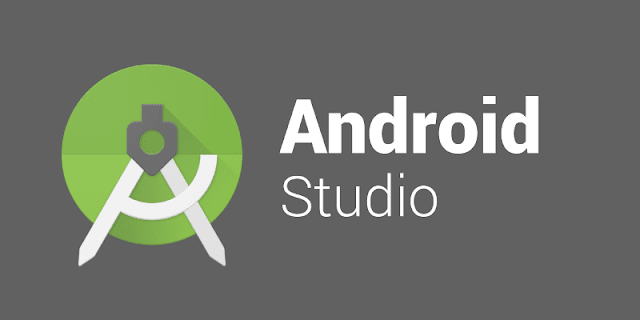




Nenhum comentário:
Postar um comentário